Apple Musicは、膨大な音楽ライブラリーと極めて高品質な音楽で、世界中の音楽ファンに愛用されてきました。2021年、Apple Musicのストリーミングサービスに登録した人は7800万人を超えました。Apple Musicのユーザーであれば、定額制と無料トライアルサービスの期間中に限り、数百万曲の楽曲にアクセスできることを知っておく必要があります。
サブスクリプションを解約した後もそれらの曲を聴きたい場合は、Apple Musicコンバーターが必要です。このApple Music変換ソフトのレビュー では、様々なApple Music変換ソフトの長所と短所を分析し、最適なApple Music変換ソフトの使い方を紹介するつもりです。
コンテンツガイド パート1.Apple Musicコンバーターとは何か?パート2.Apple Music変換ソフトのレビュー:長所と短所パート3.最高のApple Music変換ソフトパート4.まとめ
Apple Musicコンバーターは、Apple Musicの曲を保護された暗号化された形式から他の一般的な形式に変換するために使用される専門プログラムであり、通常はバックアップと再生のために使用されます。ユーザーは様々な理由でApple Music変換ソフトを利用することがあります。
Apple Musicがレコード店であり、あなたが顧客であるならば、Apple Musicへの加入は、Apple Musicからレコードを「買う」というより、「借りる」ことに近いように思います。月額料金を支払えば、音楽ライブラリを自由に楽しむことができます。また、ネットワークに接続できない場合でも、デバイスに曲をダウンロードすることもできます。
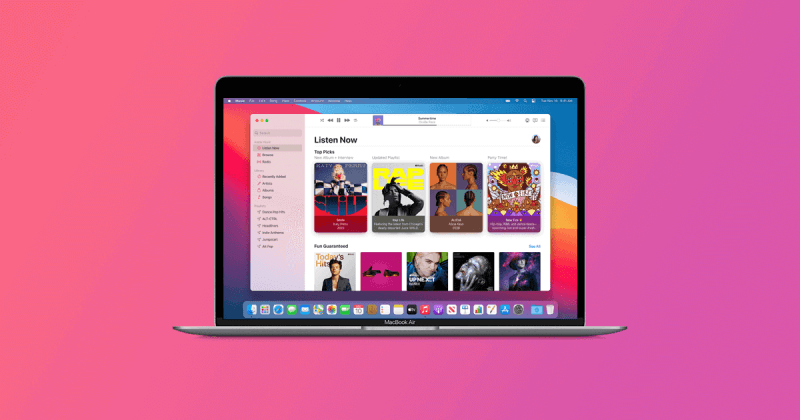
ただし、レコードを利用する権利があるだけで、所有権はありません。Apple Musicからダウンロードした楽曲やプレイリストはDRMで保護されており、未承認のメディアプレーヤーやデバイスで再生することはできません。らに、解約するとダウンロードした曲は聞けなくなります。作成したプレイリストは削除され、再度登録しても戻りません。
そのため、お気に入りの曲をいつまでも残して、時と場所を選ばず聴きたいユーザーには、Apple Music 変換ソフトが必要です。時間を節約するために、以下は、オンラインで見つけることができるいくつかの人気のApple Musicコンバーターのレビューです。
1) DumpMedia Apple Music変換の詳細レビュー (一番お勧め)
DumpMedia Apple Music変換は、MP3、M4A、AC3、AAC、AIFF、AU、FLAC、WAVなど多くの出力フォーマットをサポートしています。長所として、Apple MusicのM4P曲、アルバム、プレイリスト、iTunesのM4Bオーディオブック、Audible AA/AAXオーディオブックをID3タグと100%オリジナル品質を維持しながら、人気のオーディオフォーマットに変換することができます。また、出力曲のプロファイル設定やファイル名出力のカスタマイズも可能です。
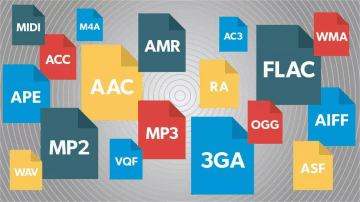
長所:
短所:
2) Sidify Apple Musicコンバータのレビュー
Sidify Apple Musicコンバーターは、MP3、AAC、FLAC、WAV、AIFF、ALACなどの一般的な出力形式をサポートしています。Apple Music、iTunes M4P Music、オーディオブック、ポッドキャストをオリジナルの音質とID3タグを維持しながら変換することができます。また、Apple MusicをCDに焼いたり、Apple MusicをOneDriveにアップロードすることも可能です。
長所:
短所:
3) TuneFab iTunes Audio Converter / TuneFab Apple Music Converterのレビュー
TuneFab iTunesAudio ConverterはApple Music、iTunes Music、オーディオブック及びポッドキャストを MP3、M4A、AAC、AC3、AIFF 及び AU などの形式に変換することをサポートします。変換後もID3タグやメタデータの情報を保持することができます。また、出力品質やビットレートなどの出力パラメータをカスタマイズすることも可能です。
長所:
短所:
このApple Music変換ソフトのレビューを読んだ後、お気に入りのコンバータを選ぶのはあなた次第です。一般的に、ユーザーインターフェース、スピード、価格などの面で、DumpMedia Apple Music変換は最高のApple Music変換ソフトだと思います。Apple Musicを楽しむ方法を知りたい方は、以下のステップバイステップガイドをご覧ください。
ステップ1:DumpMedia Apple Music変換をインストールする
ステップ2.Apple Musicの曲を選択し、出力パラメータを調整する
右上のパネルで変換したい曲を右下の赤い部分にドラッグして追加します。また、必要に応じて、出力形式、出力品質、出力フォルダー、およびビットレートを変更できます。

ステップ3.Apple Musicの曲を変換する
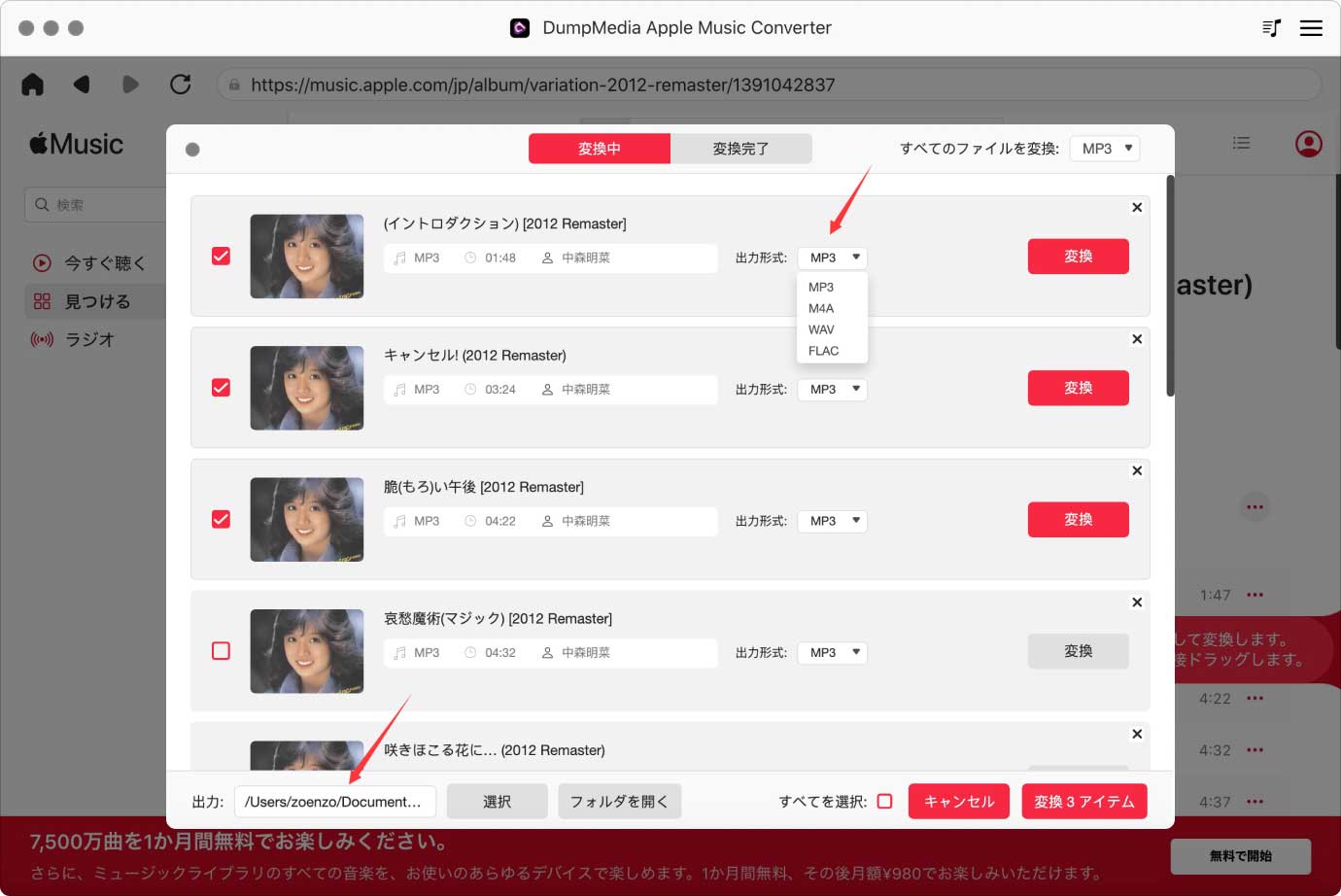
調整が終わったら、右下の「すべて変換」ボタンをクリックすると、変換が始まります。変換プロセスは「変換中」タブで確認することができます。変換が終わったら、「変換完了」タブで「出力ファイルを開く」をクリックして、変換されたオーディオファイルを聴くことができます。

DumpMedia Apple Music変換は、ネットワークに接続していないデバイスでもApple Musicを楽しむことができ、ダウンロードしたApple Musicの曲はサブスクリプションを解約した後も削除されることなく、永久に保存することができます。この記事は、Apple Music変換ソフト のレビューで、人気のある3つのApple Musicコンバーターを分析しました。そして最後に、音楽との素敵な出会いを楽しんでいただければ幸いです。
